
オンラインストレージで代表的なツールといえばDropbox(ドロップボックス)ですよね。
僕もDropboxのおかげでいざという時にスマホから資料を閲覧できて、とても助かった経験があります。
本記事ではDropboxのインストール方法や使い方について解説していきます。
Dropboxでできること
Dropboxでできることを挙げると主に3つあります。
- さまざまなデバイスでの作業
- 他のユーザーとのファイルの共有
- バックアップツールとしての使用
Dropboxでできる事というよりはオンラインストレージ全般に言えることですね。
Dropboxは無料から有料までの利用方法があり、形態は下記の通りです。
| プラン名 | 料金 | 容量 | 機能 |
| Dropbox Basic | 無料 | 2GB | シンプルなファイル共有・リンク台数は3台 |
| Dropbox Pro | 1,200円/月(税抜) | 1TB | 遠隔削除・共有管理 |
| Dropbox Business | 1,500円/月(税抜) | 無制限 | 必要分の容量追加 |
無料プランでも課金すれば容量を追加できるので、初めのうちはDropbox Basicで使い勝手を試してみることをオススメします^^
Dropboxのインストール方法
Dropboxのインストール方法の手順を説明していきます
1.実行ファイルをこちらからダウンロードしてください。
こちらの画面が表示されながら実行ファイルがダウンロードされます。
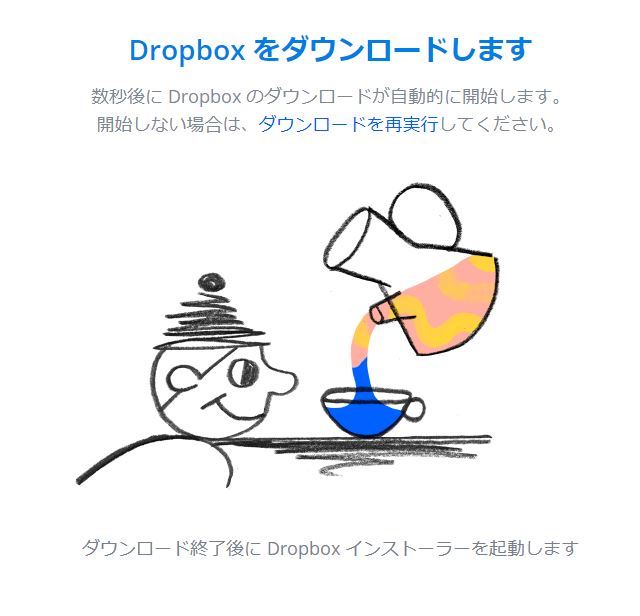
2.ダウンロードしたファイルをクリックしてください。
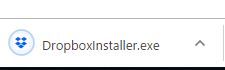
3.インストーラが起動して、ダウンロードが始まります。
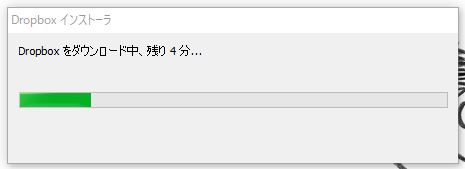
4.Dropboxにログインします。まだDropboxのアカウントを作成していなくてGoogleアカウントを持っている人は「Googleでログイン」をクリックするととても楽ですよ!
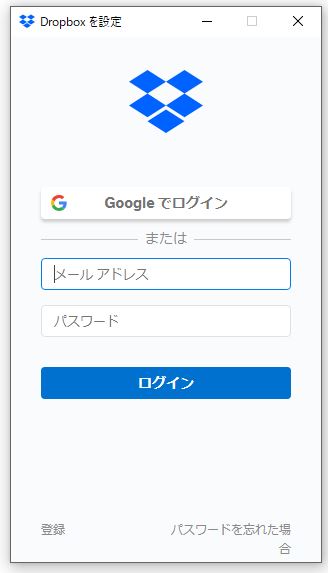
5.これでDropboxのインストールは完了です。
Dropboxの有効な使い方とスマホアプリでの見え方
Dropboxを有効に使いたいなら所有しているデバイス全てにアプリをインストールしておくことをオススメします。
特にスマホには必ず入れておくようにしましょう。
ちょっとした時に
「あの資料にどんなこと書いてあったっけ?」
といった時にもスマホならすぐにファイルを開くことができます。
ノートパソコンを持ち歩いていたとしても、その場でいちいちパソコンを起動して確認するのは面倒ですよねw
僕はスマホにDropboxをインストールしていたおかげで他の人に資料を見せる機会が増えて重宝しています^^
スマホアプリで開くとホーム画面が開きます。
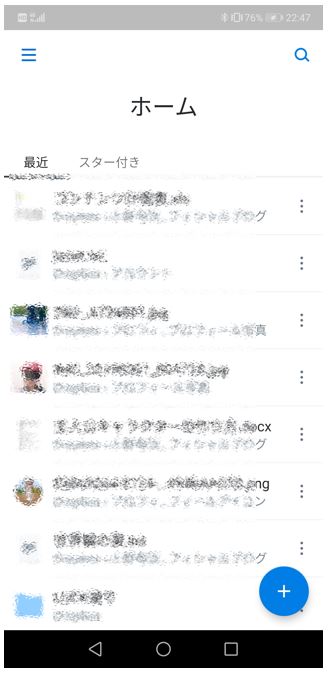
ホーム画面では最近更新のあったファイルが優先的に表示されるようになっています。
ファイルにスターを付けていればすぐに選択できるように設定することもできます。
メニューを開くと、ホーム以外の項目を開くことができます。
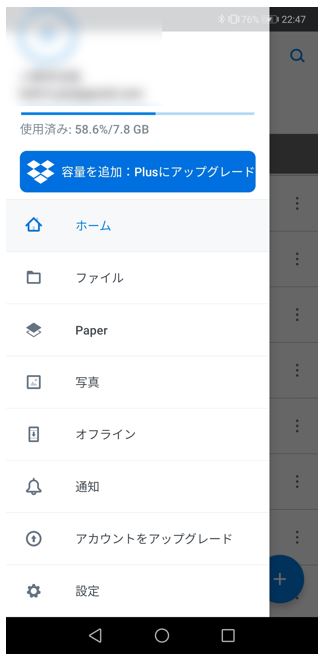
よく使うのは「ファイル」という項目です。
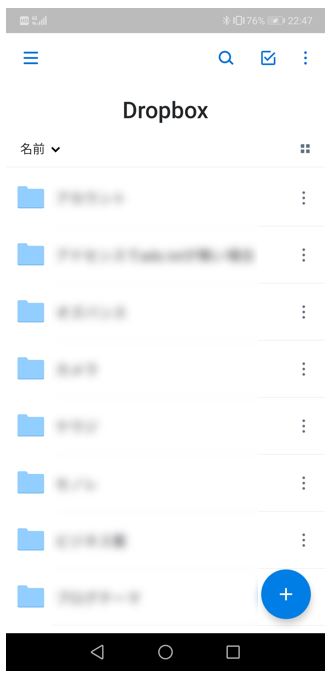
「ファイル」を開くと、PCでドロップボックスを開く時と同じ見え方となるので使いやすいですね!
まとめ
- Dropboxはオンラインストレージツール
- 無料プランと有料プランがある
- 所有デバイスにインストールしておくと便利
個人的には超超重要なファイルでなければ、基本的にはDropboxに保存しておくと良いと思っています。
特に移動が多い人は、PCのローカルにファイルを保管するよりもDropboxなどのオンラインストレージに保管しておくことを推奨します^^























